Mit Microsoft OneNote 2010 können Benutzer aufzeichnenAudio- oder Videodateien, die sehr nützlich sind, um Audio- / Videoinhalte zu erfassen, die den Inhalt Ihrer Notiz verbessern oder ergänzen. Es erleichtert Benutzern das Aufzeichnen von Vorlesungen oder Erklärungen komplexer Vorgänge während Besprechungen sowie das Schreiben der Notizen. Für Audio- und Videoaufnahmen benötigen Sie ein Mikrofon bzw. eine Webcam.
Starten Sie zunächst Microsoft OneNote 2010 und erstellen Sie eine neue oder öffnen Sie eine vorhandene Notiz.

Navigiere zu Einfügen Registerkarte und klicken Sie auf Ton aufnehmen.
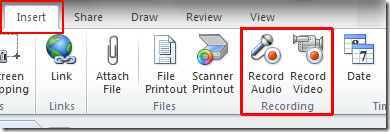
Klicken Sie auf eine beliebige Stelle im Bearbeitungsbereich, um die Aufnahme zu starten.
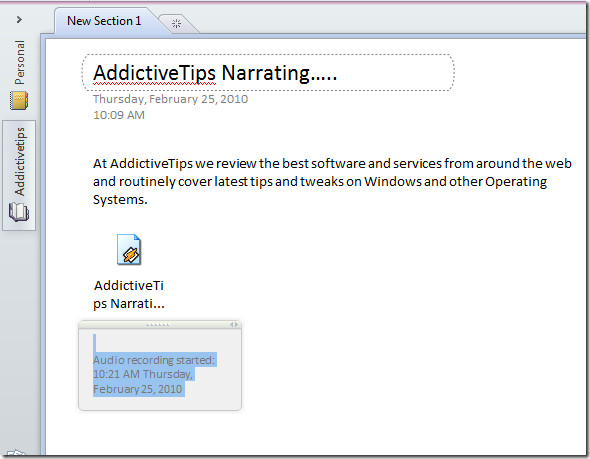
Wenn Sie eine Audiodatei platzieren, sehen Sie das Beschreibungsfeld zusammen mit einem Symbol, das Uhrzeit und Datum der Aufnahme anzeigt. Eine neue Aufzeichnung angezeigt wird, können Sie die Aufnahme anhalten oder stoppen, indem Sie auf die entsprechenden Schaltflächen klicken.

Sobald die Aufnahme gestoppt ist, sehen Sie Wiedergabe Registerkarte, die Sie mit bieten wird Abspielen, 10 Minuten zurückspulen, 10 Sekunden zurückspulen, 10 Sekunden vorspulen und 10 Minuten vorspulen Tasten.

Um ein Video in OneNote einzufügen, klicken Sie auf Ein Video aufnehmen Klicken Sie auf eine beliebige Stelle im OneNote-Bearbeitungsfenster, um die Videoaufnahme zu starten.
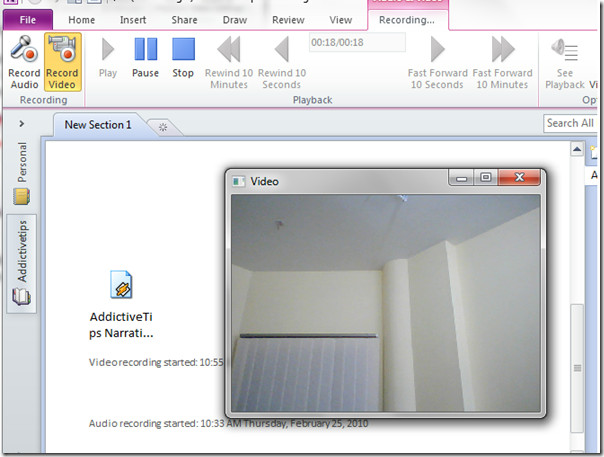
Klicken Sie zum Konfigurieren der Audio- und Videoeinstellungen auf Audio- und Videoeinstellungen.

OneNote-Optionen Der Dialog erscheint von Audioaufnahmeeinstellungen Sie können gewünschte auswählen Gerät, Codec oder Format für die Audioaufnahme zu verwenden. Von Videoaufnahmeeinstellungen Sie können auswählen Gerät und erwünscht Profil.
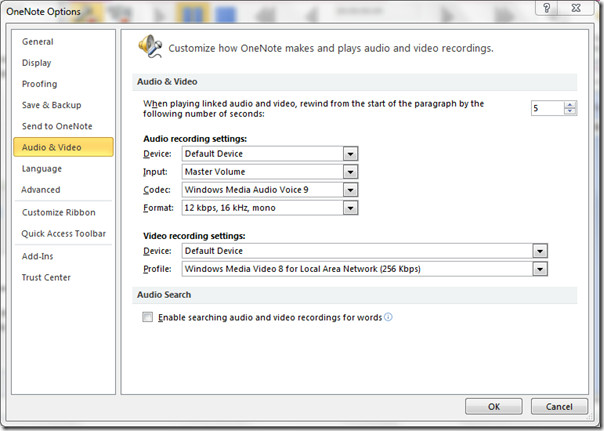
Eine weitere gute Funktion von OneNote ist, dass Audio aufgezeichnet werden kann, selbst wenn es in der Taskleiste minimiert ist. Klicken Sie mit der rechten Maustaste auf das OneNote-Symbol in der Taskleiste und klicken Sie auf Starten Sie die Audioaufnahme um den Ton sofort aufzunehmen.
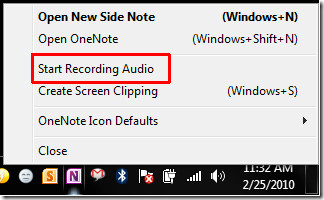












Bemerkungen